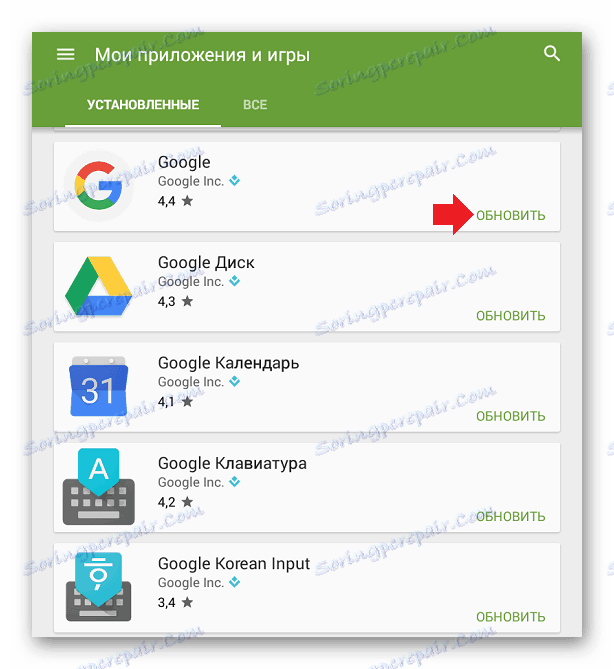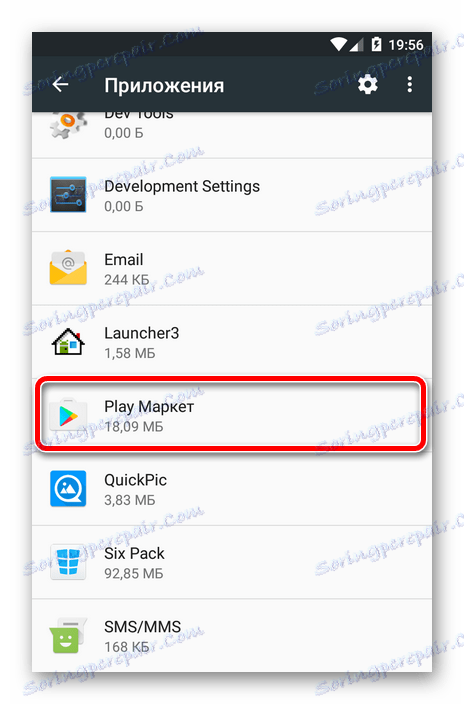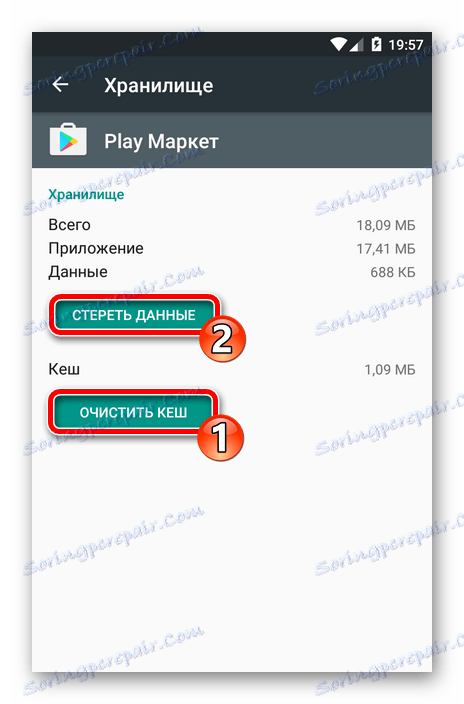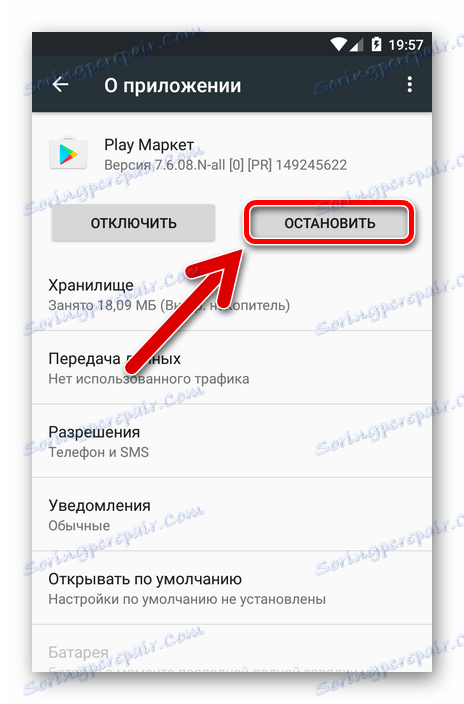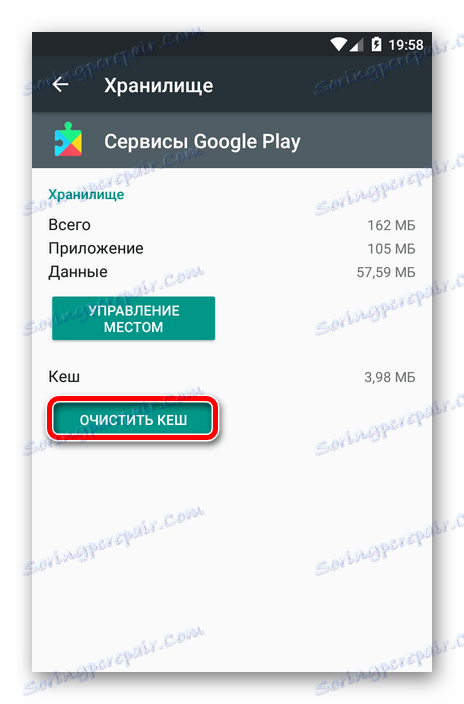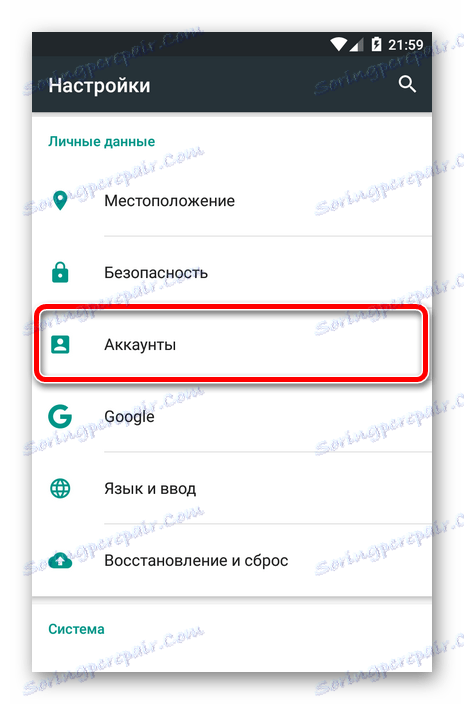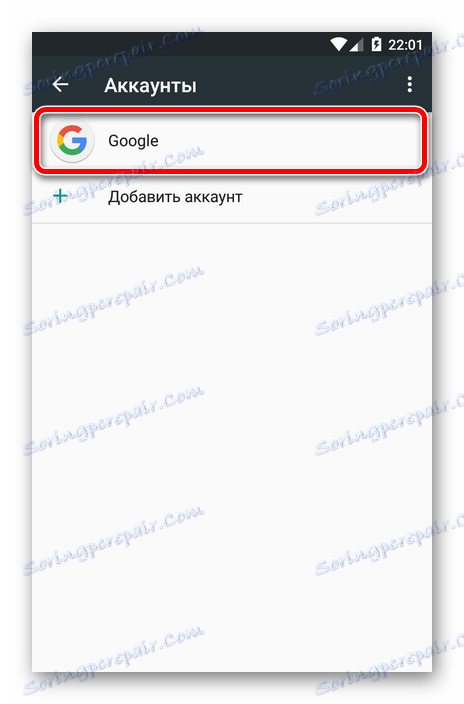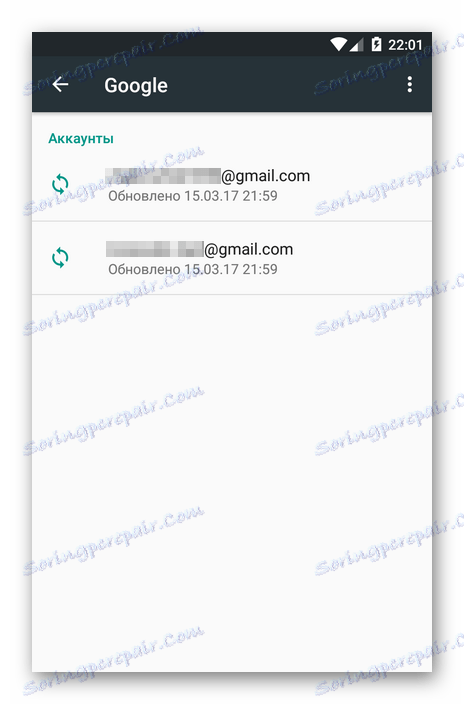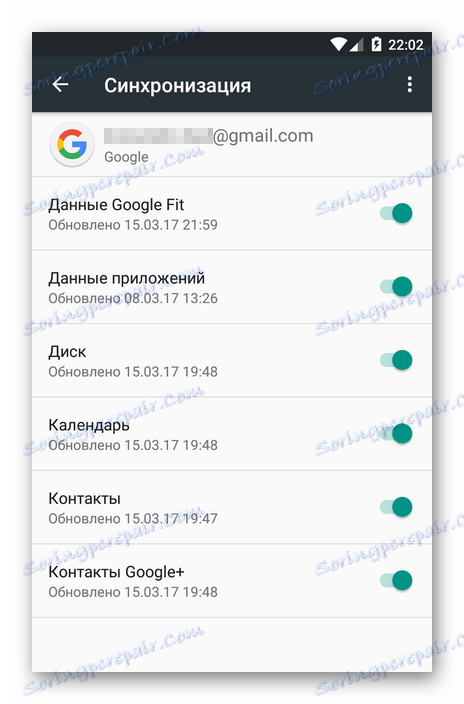Poprawianie błędu "Uwierzytelnianie Google Talk nie powiodło się"
Jak każde inne urządzenie, urządzenia z systemem Android są mniej lub bardziej narażone na różnego rodzaju błędy, z których jednym jest "Niepowodzenie uwierzytelniania Google Talk".
W dzisiejszych czasach problem jest dość rzadki, ale powoduje dość oczywiste niedogodności. Zwykle awaria prowadzi do niemożności pobrania aplikacji ze Sklepu Play.
Przeczytaj na naszej stronie internetowej: Jak naprawić "Proces com.google.process.gapps został zatrzymany"
W tym artykule pokażemy, jak naprawić ten błąd. I od razu zauważymy - nie ma tutaj uniwersalnego rozwiązania. Istnieje kilka sposobów na rozwiązanie problemu awarii.
Spis treści
Metoda 1: Zaktualizuj usługi Google
Często zdarza się, że problem leży tylko w przestarzałych usługach Google. Aby naprawić sytuację, wystarczy je zaktualizować.
- Aby to zrobić, otwórz Sklep Play i użyj menu paska bocznego, aby przejść do Moich aplikacji i gier .
![Przejdź do zainstalowanych aplikacji w Google Play]()
- Zainstaluj wszystkie dostępne aktualizacje, w szczególności te dla aplikacji z pakietu Google.
![Lista zainstalowanych aplikacji w Sklepie Play]()
Wystarczy kliknąć przycisk "Aktualizuj wszystko" i, jeśli to konieczne, podać niezbędne uprawnienia dla zainstalowanych programów.
Po zakończeniu aktualizacji usług Google ponownie uruchomimy smartfon i sprawdzimy, czy nie wystąpił błąd.
Metoda 2: Wyczyść dane Google i pamięć podręczną
Jeśli aktualizacja usług Google nie przyniosła pożądanych rezultatów, następnym krokiem powinno być wyczyszczenie wszystkich danych w sklepie aplikacji Sklep Play.
Sekwencja działań wygląda następująco:
- Przejdź do "Ustawienia" - "Aplikacje" i znajdź na otwartej liście Sklep Play.
![Lista zainstalowanych aplikacji na Androida]()
- Na stronie aplikacji przejdź do "Repozytorium" .
![Wyczyść dane Sklepu Play]()
Tutaj z kolei kliknij Wyczyść pamięć podręczną i Wyczyść dane . - Po powrocie do głównej strony Sklepu Play w ustawieniach i zatrzymaniu programu. Aby to zrobić, kliknij przycisk "Zatrzymaj" .
![Zatrzymaj aplikację Sklep Play]()
- W ten sam sposób wyczyścimy pamięć podręczną w aplikacji Usługi Google Play.
![Czyszczenie pamięci podręcznej Usług Google Play]()
Po wykonaniu tych kroków przejdź do Sklepu Play i spróbuj pobrać dowolny program. Jeśli pobieranie i instalacja aplikacji przebiegła pomyślnie - błąd został naprawiony.
Metoda 3: skonfiguruj synchronizację danych z Google
Błąd rozważany w artykule może również wystąpić z powodu awarii synchronizacji danych z "chmurą" Google.
- Aby rozwiązać problem, przejdź do ustawień systemowych, aw grupie "Dane osobowe" przejdź do zakładki "Konta" .
![Główne menu do dostosowania Androida]()
- Na liście kategorii kont wybierz "Google" .
![Lista kategorii kont w systemie Android]()
- Następnie przejdź do ustawień synchronizacji konta, które są używane przez główne konto w Sklepie Play.
![Lista kont Google]()
- Tutaj musimy usunąć znaki ze wszystkich punktów synchronizacji, a następnie ponownie uruchomić urządzenie i zwrócić wszystko do miejsca.
![Ustawienia synchronizacji konta Google na Androida]()
Tak więc, używając jednej z powyższych metod lub nawet wszystkich naraz, błąd "Uwierzytelnianie Google Talk nie powiodło się" można wyeliminować bez większych trudności.